当你双击桌面上的“此电脑”图标,却发现它毫无反应,或者弹出一个错误提示时,确实会让人感到困惑和着急,别担心,这个问题在Win11系统中并不少见,通常是由一些简单的系统设置或临时故障引起的,下面我将为你详细解析多种可能的原因和对应的解决方法,你可以按照顺序逐一尝试。
最简单直接的尝试——重启电脑
这听起来可能像是老生常谈,但确实是最有效的方法之一,很多时候,这只是Windows资源管理器(负责管理桌面、文件窗口的程序)出现了一个小卡顿或临时性错误,彻底重启电脑可以关闭所有进程并重新加载系统,往往能神奇地解决这个问题,在尝试更复杂的操作之前,请先保存好所有工作,然后点击开始菜单,选择“重启”。
检查并重启“Windows资源管理器”
如果重启整个电脑觉得麻烦,或者问题在重启后偶尔还会出现,我们可以专门针对“Windows资源管理器”进行重启。
Ctrl + Shift + Esc 键,打开“任务管理器”。检查文件资源管理器选项设置
问题可能出在文件资源管理器的默认打开设置上。
运行Windows系统文件检查器
Windows系统自带一个强大的工具,可以扫描并修复受损的系统文件,这可能是问题的根源。
sfc /scannow创建新的本地用户账户
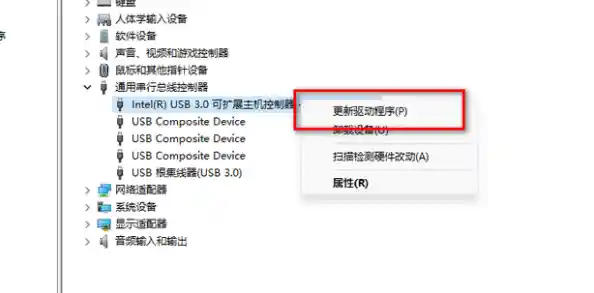
如果以上方法都无效,问题可能出在你当前的用户配置文件上,配置文件损坏会导致各种奇怪的问题,我们可以通过创建一个新的管理员账户来测试。
检查磁盘错误
虽然可能性相对较低,但硬盘驱动器存在逻辑错误也可能导致此类问题。
chkdsk C: /f (这里的C:是你的系统盘盘符,通常是C盘)。考虑系统还原或重置
如果所有方法都失败了,而这个问题又是最近才出现的,你可以尝试使用系统还原点,将系统恢复到出现问题之前的一个状态,如果连还原点也没有,最后的办法就是重置此电脑(在设置->系统->恢复中),你可以选择保留个人文件,但会移除所有应用和设置,相当于一个干净的重新安装。
希望以上这些方法能帮助你解决“此电脑”无法访问的问题,大部分情况下,前三种方法就能搞定,如果问题依旧,建议按顺序尝试后续方法。